找回我的电脑图标的操作步骤(windows10桌面我的电脑图标不见了怎么办 )

丁牧融优秀作者
原创内容 来源:小居数码网 时间:2024-01-02 21:57:01 阅读() 收藏:26 分享:49 爆
导读:您正在阅读的是关于【电脑知识】的问题,本文由科普作家协会,生活小能手,著名生活达人等整理监督编写。本文有286个文字,大小约为2KB,预计阅读时间1分钟。
在使用电脑的过程中,有时会出现桌面上的图标都不见了的情况,这时应该怎么办呢?一般这种情况我们需要分为两种来考虑,
windows10桌面我的电脑图标不见了怎么办
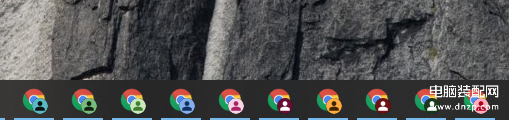
方法一:
1、首先看下你的桌面是否还有任务栏,如果还有,应该只是图标被设置为不显示了。
2、单击鼠标右键,如图所示。点击【查看】,发现【显示桌面图标】前面的勾没有了,
3、点击一下打上勾,桌面图标就会出现了。
方法二:
1、如果你的桌面没有任务栏的话,打开任务管理器。(同时按下“Ctrl+Alt+Esc”键即可打开)
2、点击【文件】,然后点击【运行新任务】。
3、在出现的对话框中输入“explorer”,点击【确定】,稍等一下就会出现桌面图标了。
以上就是和大家分享的电脑桌面图标显示的方法了,如果大家桌面图标没有显示的话可以试试上面的方法调整,赶紧去试试吧。
上面就是小居数码小编今天给大家介绍的关于(windows10桌面我的电脑图标不见了怎么办 )的全部内容,希望可以帮助到你,想了解更多关于数码知识的问题,欢迎关注我们,并收藏,转发,分享。
94%的朋友还想知道的:
- excel未保存的表格怎么找回(excel表未保存如何恢复)
- macbook装机必备的软件推荐(mac电脑装机必备软件)
- wps文档加密设置密码教程(电脑wps文档加密如何设置)
- 电脑怎么录屏幕快捷键(电脑如何快速录屏)
(503)个朋友认为回复得到帮助。
部分文章信息来源于以及网友投稿,转载请说明出处。
本文标题:找回我的电脑图标的操作步骤(windows10桌面我的电脑图标不见了怎么办 ):http://sjzlt.cn/diannao/108877.html
猜你喜欢
- excel未保存的表格怎么找回(excel表未保存如何恢复)
- macbook装机必备的软件推荐(mac电脑装机必备软件)
- wps文档加密设置密码教程(电脑wps文档加密如何设置)
- 电脑怎么录屏幕快捷键(电脑如何快速录屏)
- office如何找回未保存的excel文档教程(如何找回未保存word)
- 三款电脑免费录屏软件的分享(电脑版免费的录屏软件有哪
- 微信聊天记录电脑文件夹位置说明(微信聊天记录在电脑哪
- 教你一招快速恢复(excel做完没保存怎么找回)
- 微信过期或被清理的文件找回方法(微信过期文件能找回吗
- excel文件丢失找回方法(excel文件丢失如何恢复)
- 免费找回已删除的微信好友教程(如何免费找回微信删除的
- 电脑上玩手游的方法教程(电脑上怎么玩手游)























